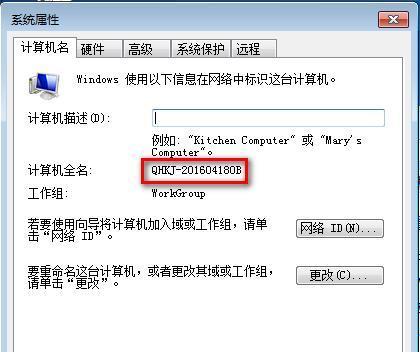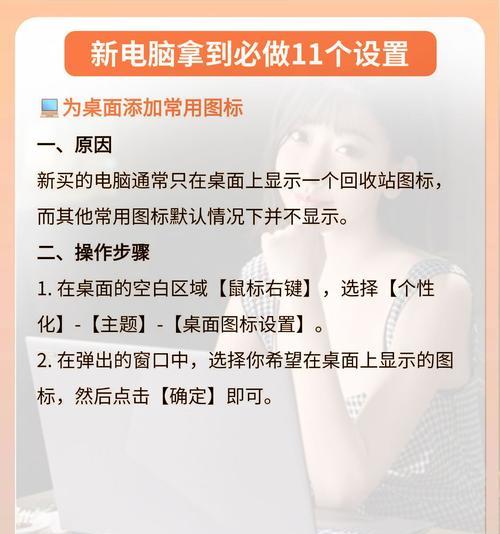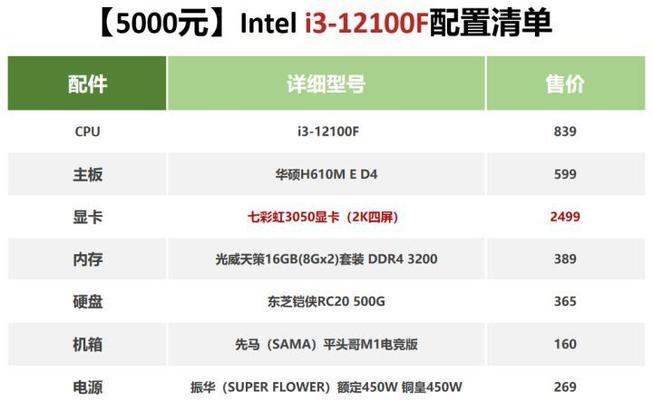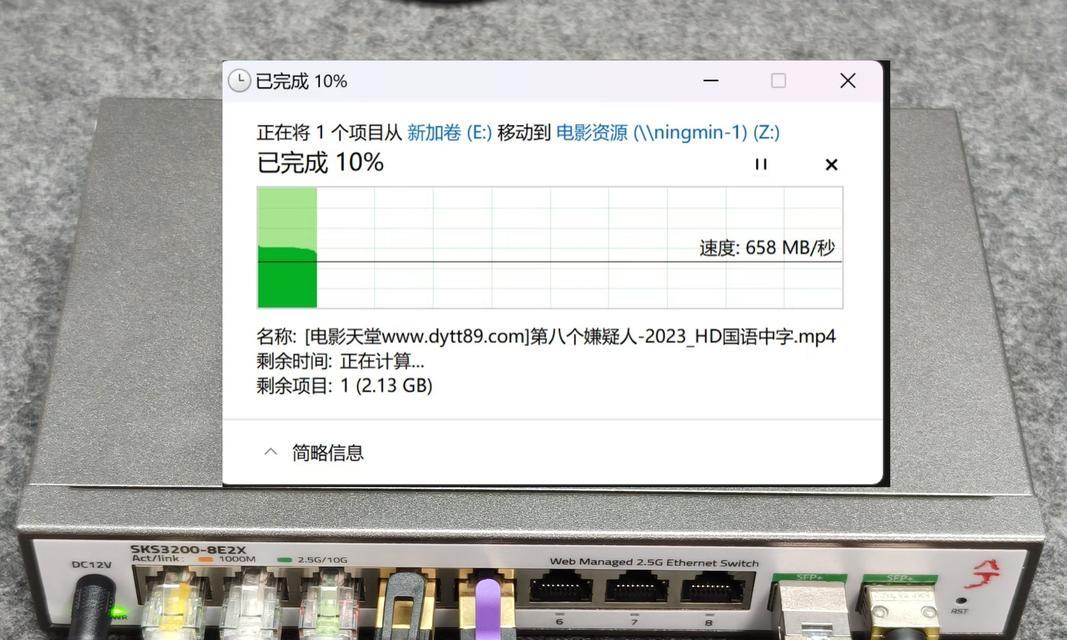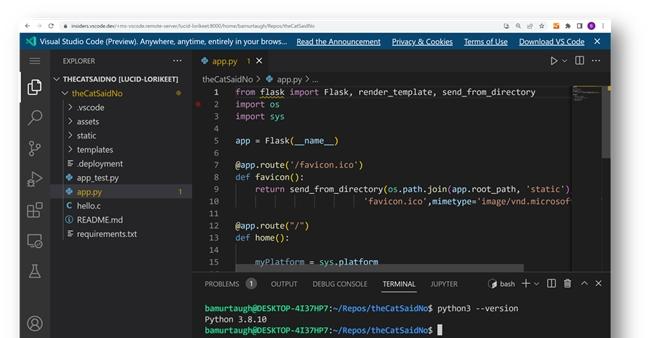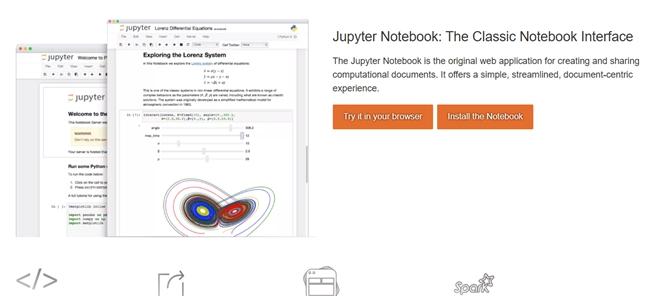如何将照片传送到台式电脑?
- 电脑知识
- 2025-07-01
- 46
在数字时代,我们经常需要将照片从相机、手机或其他存储设备传送到台式电脑上进行编辑、备份或分享。本篇文章将为您提供一个全面的指南,详细解说如何将照片安全、高效地传送到台式电脑,无论是通过数据线连接、无线传输,还是使用云服务的方法。
1.使用数据线连接传输照片
数据线传输是最直接、常见的方法。以下步骤将指导您如何操作:
1.1准备必要的硬件和软件
USB数据线:连接台式电脑和相机/手机。
台式电脑:安装有适合设备的操作系统和驱动程序。
传输软件:如照片查看器或手机助手。
1.2连接设备
将USB数据线的一端插入相机或手机的接口。
将另一端插入台式电脑的USB端口。
打开相机或手机,确保它们处于可被电脑识别的状态。
1.3传输照片
Windows系统:插入设备后,通常会自动弹出提示,选择“打开文件夹以查看文件”查看照片。然后打开“图片”文件夹,选择想要复制的照片,右键选择“复制”,在电脑上打开相应的文件夹,右键选择“粘贴”。
Mac系统:连接设备后,会在屏幕顶部的菜单栏中出现设备图标。点击它,然后拖动你想要的照片到电脑桌面上。
1.4断开连接
确保所有照片已经传输完毕。
在Windows系统中,右键点击设备图标选择“安全弹出硬件”,在Mac系统中直接点击设备图标旁边的“弹出”按钮。
等待设备图标消失后,再拔出数据线。
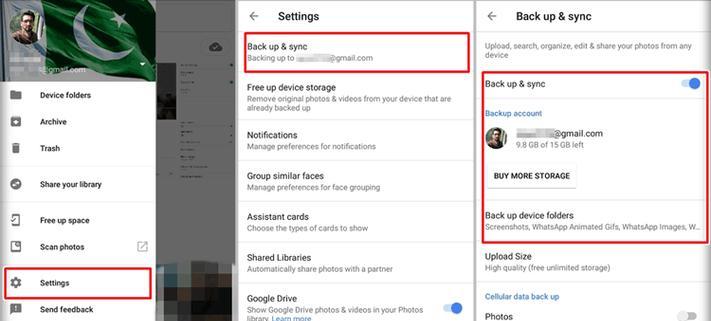
2.利用无线传输技术传送照片
如果你希望摆脱数据线的束缚,可以考虑以下无线传输方法:
2.1使用Wi-FiDirect或Miracast
确保你的手机和台式电脑都支持WiFiDirect或Miracast功能。
在手机上开启WiFiDirect或Miracast,并找到你的电脑设备进行配对。
配对成功后,可以通过无线网络将手机上的照片传输到电脑上。
2.2使用蓝牙传输
确保你的手机和电脑都打开蓝牙功能,并处于可发现状态。
在手机上搜索并配对电脑,完成配对后,就可以通过蓝牙发送照片到电脑。
2.3使用第三方应用程序
选择一款合适的手机到电脑的文件传输应用,如AirDroid、Pushbullet等。
在手机和电脑上安装并登录相应的应用程序。
使用应用程序内的功能,将照片传输到电脑。
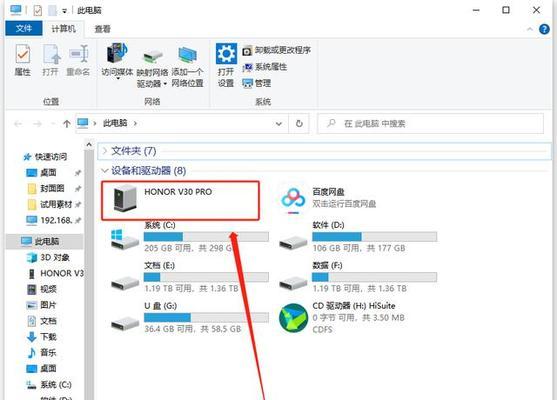
3.通过云服务同步照片
如果你经常使用云存储服务,那么通过云服务同步照片也是一种方便的方法:
3.1将照片上传到云存储
在手机或相机上选择你想同步的照片。
上传到你的云存储服务,如百度网盘、腾讯微云、Google相册等。
3.2在电脑上下载照片
登录到你的云存储账户。
选择需要的照片,点击下载到指定的电脑文件夹。
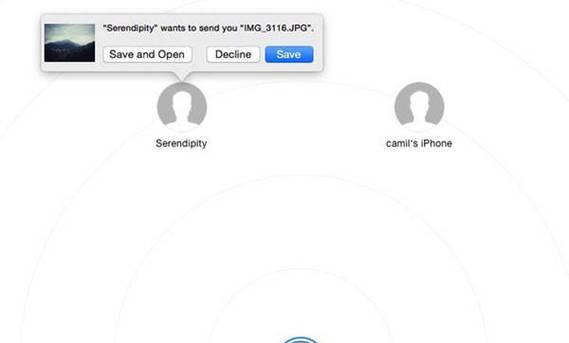
4.常见问题解答与实用技巧
4.1如何选择最合适的传输方式?
如果你追求速度和便捷性,数据线传输是最佳选择。
如果你希望摆脱线缆的束缚,无线传输技术会更适合你。
如果你的照片量很大,或者希望随时随地访问,云服务同步是不错的选择。
4.2如何保持照片的质量?
在传输过程中,最好选择原始格式(如RAW格式),避免压缩以保持照片质量。同时,确保在传输过程中选择最高质量的设置选项。
4.3如何维护和优化电脑存储空间?
定期清理电脑中的临时文件、删除不必要的软件和文件,可以释放出更多空间来存储照片。定期备份照片到外部硬盘或云存储,以防数据丢失。
4.4如何处理大量照片传输?
对于大量照片,建议使用批量选择和批量下载功能,这可以大大加快照片传输过程,并提高效率。
5.综合以上
将照片传送到台式电脑是一项简单但重要的任务,通过本篇文章的指导,无论是通过数据线、无线技术,还是云服务,您都可以轻松完成照片的传输。选择最适合您的方法,并保持操作过程中的照片质量和存储空间的优化,以确保整个过程既高效又安全。
版权声明:本文内容由互联网用户自发贡献,该文观点仅代表作者本人。本站仅提供信息存储空间服务,不拥有所有权,不承担相关法律责任。如发现本站有涉嫌抄袭侵权/违法违规的内容, 请发送邮件至 3561739510@qq.com 举报,一经查实,本站将立刻删除。!
本文链接:https://www.zlyjx.com/article-11824-1.html